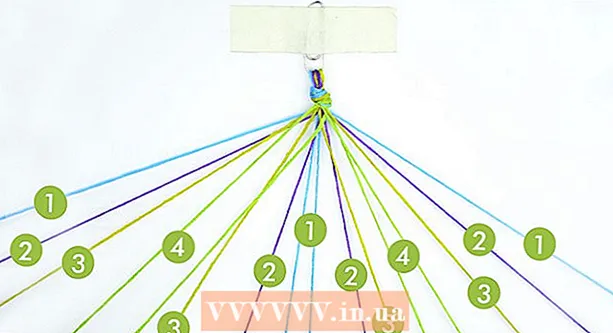Հեղինակ:
Ellen Moore
Ստեղծման Ամսաթիվը:
19 Հունվար 2021
Թարմացման Ամսաթիվը:
1 Հուլիս 2024

Բովանդակություն
Adobe Photoshop CS3- ը գրաֆիկական բովանդակության խմբագրման հզոր ծրագիր է, որը կարող է օգտագործվել տպագիր կամ վեբ ձևավորման համար պատկերներ ստեղծելու և պատրաստելու, ինչպես նաև պատկերները վերականգնելու կամ բարելավելու համար: Այս ծրագիրը օգտագործվում է մասնագետների և սիրողականների կողմից և հարմար է ԱՀ և Mac համակարգիչների համար:
Քայլեր
 1 Գնեք Adobe Photoshop CS3: Այս ծրագիրը հասանելի է սկավառակի վրա կամ ներբեռնման համար:
1 Գնեք Adobe Photoshop CS3: Այս ծրագիրը հասանելի է սկավառակի վրա կամ ներբեռնման համար:  2 Տեղադրեք Adobe Photoshop CS3:
2 Տեղադրեք Adobe Photoshop CS3: 3 Նայեք Adobe Photoshop CS3- ի օգտվողներին հասանելի ռեսուրսներին: Սա ներառում է ուղեցույցներ, տեսանյութեր, ֆորումներ և RSS հոսքեր:
3 Նայեք Adobe Photoshop CS3- ի օգտվողներին հասանելի ռեսուրսներին: Սա ներառում է ուղեցույցներ, տեսանյութեր, ֆորումներ և RSS հոսքեր:  4 Բացեք Adobe Photoshop CS3- ը:
4 Բացեք Adobe Photoshop CS3- ը: 5 Ստուգեք Photoshop- ի աշխատանքային տարածքը:
5 Ստուգեք Photoshop- ի աշխատանքային տարածքը:- Theաշացանկը գտնվում է աշխատանքային տարածքի վերևում և հրամանները դասակարգում կատեգորիաների:
- Գործիքների ընտրացանկը գտնվում է աշխատանքային տարածքի ձախ կողմում և ներառում է գործիքի պատկերակները տեքստ ավելացնելու և նկարներ, պատկերներ և գրաֆիկական տարրեր ստեղծելու / խմբագրելու համար:
- Շատ գործիքներ ունեն մի քանի տարբերակ: Կառավարման վահանակը (Ընտրանքներ) ցուցադրում է ընտրանքներ (առկայության դեպքում) այն գործիքների համար, որոնց հետ աշխատում եք:
- Փաստաթղթի պատուհանը ձեր էկրանի հիմնական մասն է, որտեղ գտնվում է ձեր աշխատանքը:
- Պանելները (հայտնի են նաև որպես ներկապնակ) ձեր աշխատանքի ընթացքում կատարված փոփոխություններին հետևելու եղանակներ են: Շերտերի վահանակը (Շերտերի ներկապնակ) սովորաբար օգտագործվող վահանակ է: Կարող եք ավելացնել կամ հեռացնել վահանակ հիմնական ընտրացանկում գտնվող Պատուհանի ընտրացանկից: Դուք կարող եք հարմարեցնել ձեր աշխատանքային տարածքը ՝ փոխելով ձեր վահանակների դիրքը:
 6 Բացեք պատկերի խմբագրման համար կամ ստեղծեք նորը:
6 Բացեք պատկերի խմբագրման համար կամ ստեղծեք նորը:- Նոր պատկեր ստեղծելիս նշեք դրա չափը, լուծաչափը և ֆոնը:
 7 Եթե պատկերի հետ աշխատում եք, ընտրեք «Պատկերի չափը»: Պատկերների ընտրացանկը հիմնական ընտրացանկում է:
7 Եթե պատկերի հետ աշխատում եք, ընտրեք «Պատկերի չափը»: Պատկերների ընտրացանկը հիմնական ընտրացանկում է: - Ապընտրեք «Պատկերի կրկնակի օրինակ» նշումը: Նմուշառումը փոխում է պատկերի տվյալների քանակը և կարող է բացասաբար անդրադառնալ դրա որակի վրա:
- Չափափոխեք ձեր պատկերը ՝ հարմարեցնելով բարձրությունը կամ լայնությունը պիքսելներով կամ դյույմներով: Պատկերի չափափոխման համար ընտրեք «Սահմանափակել համամասնությունները»:
- Եթե ցանկանում եք, կարգավորեք պատկերի լուծաչափը:
 8 Անհրաժեշտության դեպքում ճշգրտեք պատկերի գունային ռեժիմը ՝ Պատկերների ընտրացանկից ընտրելով «Ռեժիմ»:
8 Անհրաժեշտության դեպքում ճշգրտեք պատկերի գունային ռեժիմը ՝ Պատկերների ընտրացանկից ընտրելով «Ռեժիմ»: 9 Փոխեք ձեր պատկերի գույնը `կարգավորելով Շերտերը, Կորերը, Երանգը կամ Հագեցումը կամ այս պարամետրերը համատեղելով: Դուք կարող եք բացել այս պարամետրերը «Կարգավորումներ» ենթ Menu- ում ՝ Image ցանկում:
9 Փոխեք ձեր պատկերի գույնը `կարգավորելով Շերտերը, Կորերը, Երանգը կամ Հագեցումը կամ այս պարամետրերը համատեղելով: Դուք կարող եք բացել այս պարամետրերը «Կարգավորումներ» ենթ Menu- ում ՝ Image ցանկում:  10 Գեղեցկացրեք ձեր պատկերները ՝ Գործիքների վահանակից ընտրելով ցանկալի գործիքը:
10 Գեղեցկացրեք ձեր պատկերները ՝ Գործիքների վահանակից ընտրելով ցանկալի գործիքը: 11 Պահեք պատկերը ՝ օգտագործելով նոր ֆայլի անունը և Ֆայլի ընտրացանկից ընտրելով «Պահել որպես»: Փորձեք չվերագրել սկզբնական ֆայլը:
11 Պահեք պատկերը ՝ օգտագործելով նոր ֆայլի անունը և Ֆայլի ընտրացանկից ընտրելով «Պահել որպես»: Փորձեք չվերագրել սկզբնական ֆայլը: - Adobe Photoshop CS3- ն առաջարկում է տարբեր ձևաչափերով պահելու տարբերակներ: Տպման համար .tif- ը կլինի լավագույն ձևաչափը, իսկ .webp- ն ՝ վեբ ձևավորման համար:
Խորհուրդներ
- Adobe Photoshop CS3- ը պատկերի փոփոխման և փոխակերպման բազմաթիվ հնարավորություններ ունի, ներառյալ ՝ մանրամասներ ավելացնելու կամ հեռացնելու, պատկերները սրելու կամ պղտորելու, տեքստ ավելացնելու և թերությունները շտկելու գործիքներ:
- Գույնի ռեժիմները կարող են լինել RGB (կարմիր, կանաչ, կապույտ) կամ CMYK (կապույտ, մագենտա, դեղին, սև): Այս ռեժիմները պատասխանատու են տպագիր կամ թվային պատկերներում գույների ցուցադրման համար:
- Բանաձևը մեկ դյույմի պիքսելների թիվն է: Որքան բարձր է լուծաչափը, այնքան բարձր է տպված պատկերի որակը: Եթե դուք օգտագործում եք պատկեր վեբ դիզայնի կամ այլ թվային ձևաչափի համար, ապա ցածր բանաձևն ընդունելի է: 72 ppi լուծաչափը բնորոշ է վեբ կայքերի համար, մինչդեռ 300 ppi- ը պատկերներ տպելու համար: